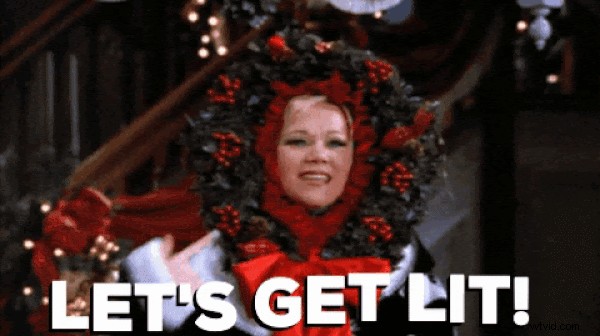Es hora de decorar los pasillos (y su cuenta de Zoom) para celebrar la temporada tonta. Sí, como el resto de 2020, las fiestas vienen con fondos de Zoom a juego. Esta simple adición a su configuración de Zoom agregará el estilo festivo perfecto a las próximas fiestas navideñas de #wfh o reuniones familiares remotas.
En esta publicación de blog, lo guiaremos a través de cómo crear un fondo de video de vacaciones usando nuestras plantillas para ahorrar tiempo. Además, cubriremos todos los pasos que deberá seguir para configurarlo como su fondo de Zoom.
Cómo hacer fondos de Holiday Zoom
Paso 1. Crear una cuenta
Si aún no lo has hecho, regístrate gratis en Clipchamp o inicia sesión.
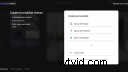
Paso 2. Comience con una plantilla de fondo de Zoom
Para comenzar, explore nuestra colección de plantillas de fondo de Zoom. Lo encontrarás en la parte superior de la página de tu proyecto. Una vez que lo hayas visto bien, selecciona tu fondo favorito y selecciona Usar esta plantilla. opción. Esta plantilla luego se cargará en el editor.
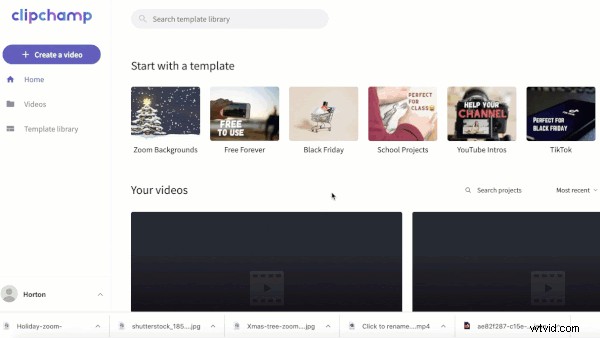
Paso 3. Cambia el nombre de tu video
Una vez que esté en el editor, seleccione ¡Haga clic para cambiar el nombre! en la esquina superior izquierda. Agregue un título memorable a su fondo de video Holiday Zoom.
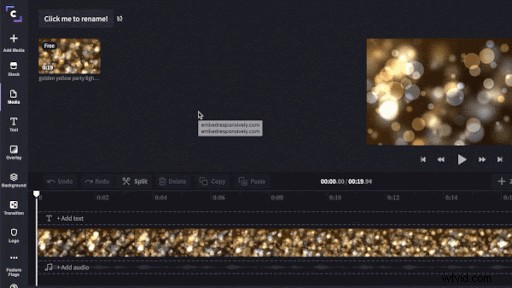
Paso 4. Personaliza el fondo de tu video de Zoom
Gracias a nuestras prácticas plantillas, ya tendrás un video en la línea de tiempo para comenzar. Puede elegir usar la plantilla original o personalizarla usando lo que nuestro editor de video en línea gratuito tiene para ofrecer. ¡Puedes aplicar filtros, agregar texto en movimiento y más!
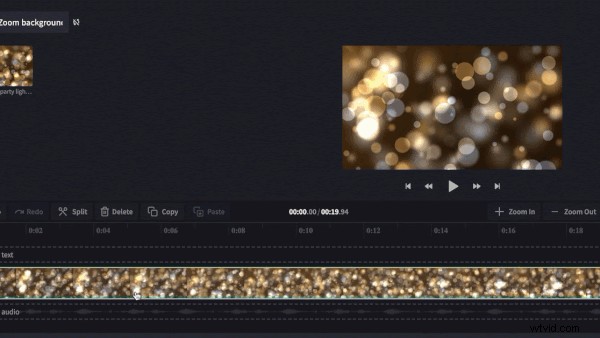
Paso 5. Exporte el fondo de video Zoom terminado
Una vez que esté satisfecho con el fondo de video de Holiday Zoom, haga clic en Exportar en la esquina superior derecha, luego elija la calidad de su video de exportación. Recomendamos usar 1080p para la mejor calidad. Haga clic en Continuar cuando haya seleccionado la configuración de exportación. Haga clic en Guardar para guardar el fondo de su video de Zoom en su computadora.
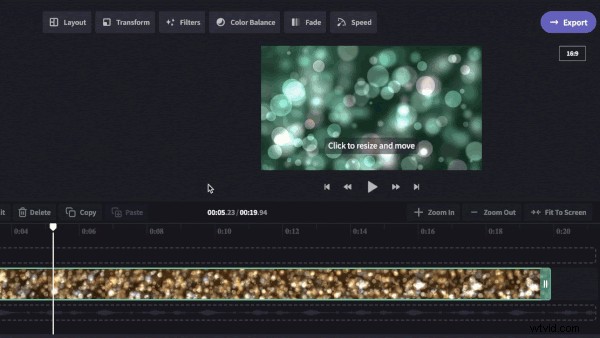
Paso 6. Inicie sesión en su cuenta de Zoom
Abre la aplicación Zoom en su computadora e ingrese sus datos para iniciar sesión.
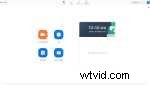
Paso 7. Personaliza tus preferencias de video de Zoom y agrega tu fondo
Una vez que haya iniciado sesión, haga clic en el icono de configuración en la esquina superior derecha de la pantalla de inicio para abrir la configuración. Una vez que se abra la pestaña, haga clic en Fondo virtual d en la barra de herramientas izquierda.
Haga clic en el símbolo + arriba de las opciones de fondo virtual de Zoom, luego seleccione Agregar video . Busque en su computadora el fondo de video de Holiday Zoom que guardó anteriormente y una vez que lo haya seleccionado, haga clic en Abrir . Su fondo cambiará automáticamente a su fondo de video Holiday Zoom.
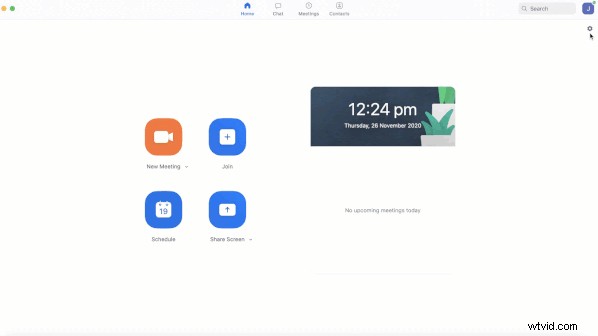
¡Felices Fiestas!
Entonces, eso es un resumen de cómo hacer fondos de Zoom de Halloween. ¡Disfruta creando fondos de video festivos para difundir el espíritu navideño en esta temporada tonta!